Unduh dan Perbarui Driver Toshiba di Windows 10, 8, atau 7
Miscellanea / / August 04, 2021
Iklan
Driver adalah bagian penting dari laptop apa pun untuk membuatnya bekerja bersama dengan perangkat keras dan perangkat lunak laptop. Pengguna laptop Toshiba juga harus mengunduh dan memperbarui driver secara teratur di laptop Windows 10,8 atau 7 mereka agar tetap berfungsi dengan file driver terbaru.
Mereka yang ingin menjaga komputer Toshiba mereka dalam kondisi baik perlu memperbarui Driver Toshiba mereka ke versi terbaru yang tersedia untuk membuat kinerja terbaik. Terkadang, versi driver yang lebih lama membuat PC Anda lambat. Dalam kasus seperti itu, memperbarui driver adalah pilihan terbaik bagi Anda untuk memperbaiki masalah.
Selain itu, jika kita berbicara tentang driver Toshiba, jika Anda memiliki Komputer atau PC Toshiba, maka Anda membutuhkan perangkat lunak ini karena dalam banyak kasus, Driver membantu perangkat keras perangkat berfungsi benar. Berikut adalah beberapa trik mudah dan efektif untuk mengunduh dan memperbarui Driver Toshiba di Windows 10, 8, atau 7 PC

Iklan
Isi Halaman
-
1 Unduh Dan Perbarui Driver Toshiba Di Windows 10, 8, atau 7
- 1.1 Metode 1: Unduh Driver Toshiba secara Manual
- 1.2 Metode 2: Gunakan Pembaruan Microsoft Windows
- 1.3 Metode 3: Aplikasi pihak ketiga untuk Mengunduh dan Memperbarui Driver Toshiba di Windows 10, 8, atau 7
- 2 Kesimpulan
Unduh Dan Perbarui Driver Toshiba Di Windows 10, 8, atau 7
Ada banyak metode yang tersedia di mana Anda dapat memperbarui Driver Toshiba Anda pada Windows 10, 8, atau 7. Tapi, hari ini, kami akan membahas cara paling mudah untuk mengunduh dan memperbaruinya.
Metode 1: Unduh Driver Toshiba secara Manual
Dari produsen perangkat, Anda dapat dengan mudah mengunduh driver Toshiba untuk perangkat Toshiba Anda. Sebelum mengikuti langkah-langkah yang diberikan di bawah ini, Anda harus mengetahui nomor model dan nomor seri perangkat Anda karena ini diperlukan untuk mengunduh driver. Namun, Anda dapat dengan mudah menemukan nomor model dan nomor seri laptop Toshiba di casing bawah perangkat Anda.
- Pertama-tama, Anda harus mengunjungi situs web resmi pusat Dukungan Toshiba.
- Setelah itu masukkan serial produk atau nomor model PC Anda di dalam kotak yang terletak di sebelah kiri PERGILAH tombol.
-
Memilih versi yang benar dari sistem operasi Anda yang Anda jalankan (mis., Windows 10 32bit atau 64bit).
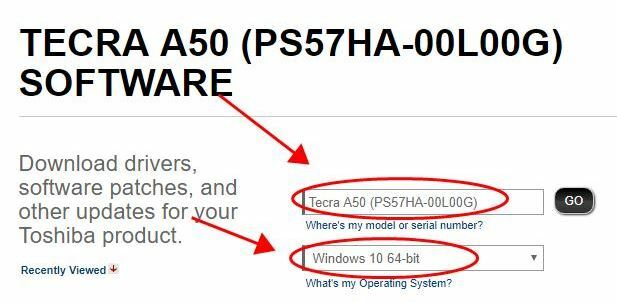
- Sekarang, pilih Driver perangkat yang perlu Anda unduh untuk komputer Toshiba Anda.
- Kemudian, klik unduh paket driver di PC Toshiba Anda.

- Tunggu hingga driver diunduh untuk perangkat Toshiba Anda.
Sekarang, setelah pengunduhan selesai, jalankan file. Kemudian, ikuti petunjuk di layar untuk menginstal Driver pada PC Toshiba Anda. Baik! Begitulah cara Anda dapat memperbarui driver Anda secara manual di komputer Toshiba. Namun, kami merekomendasikan metode ini hanya jika Anda yakin dengan keterampilan dan pengetahuan komputer Anda. Selain itu, jika metode satu tidak berhasil untuk Anda, ikuti metode dua yang dijelaskan di bawah.
Metode 2: Gunakan Pembaruan Microsoft Windows

Ini adalah cara termudah dan paling mudah untuk mengunduh dan memperbarui driver. Anda hanya perlu pergi ke Mulai menu dan kemudian klik Pengaturan tab.
Iklan
Sekarang, arahkan kursor ke Pembaruan & Keamanan diikuti oleh Pembaruan Windows. Sekarang, Anda akan melihat bahwa PC Anda mulai mencari pembaruan. Jika ada pembaruan yang tersedia untuk perangkat Anda, itu akan muncul dan meminta Anda untuk menginstalnya untuk pengalaman yang lebih baik.
Anda juga dapat memperbarui driver ini dari panel Kontrol dengan membuka manajer driver di dalam pengaturan panel kontrol. Di sini Anda dapat memperbarui atau menghapus driver sesuai keinginan Anda.
Metode 3: Aplikasi pihak ketiga untuk Mengunduh dan Memperbarui Driver Toshiba Di Windows 10, 8, atau 7
- Pertama-tama, Anda perlu mengunjungi situs resmi Driver Talent untuk mendownload dan menginstalnya di PC desktop Toshiba, laptop.
- Setelah itu, dapatkah Anda membukanya dan memilih tombol Pindai? Sekarang, Anda akan melihat bahwa itu akan mulai memindai komputer Toshiba Anda untuk mengidentifikasi masalah driver.
- Kemudian, Anda perlu memperbaiki driver atau memperbarui ke versi driver terbaru.
- Jika Anda perlu memperbarui komputer Toshiba, perangkat periferal, buka Driver Periferal menu dan instal driver terkait.
- Terakhir, reboot komputer Toshiba Anda untuk menerapkan pembaruan dengan sukses.
Kesimpulan
Baik! Begitulah cara Anda mendownload dan menginstal driver Toshiba. Jika Anda menghadapi masalah apa pun saat memperbarui driver, beri tahu kami dengan berkomentar di bawah. Jika Anda tidak memperbarui driver secara teratur, perangkat lunak atau periferal keras harus seperti keyboard, printer, dll. tidak akan bekerja seefisien yang seharusnya. Jadi gunakan metode di atas untuk memperbarui driver.
Pilihan Editor:
- Cara Memperbaiki Kode Kesalahan Driver 32
- Perbaiki Masalah Driver Mouse A4tech G11 570FX
- Cara Mengonversi Dokumen Word ke Presentasi PowerPoint
- Fix: Kegagalan Pemeriksaan Keamanan Kernel di Photoshop
- Cara Beralih ke Akun Lokal dari Akun Microsoft di Windows 10
Editor kebijakan Grup Iklan hadir sebagai komponen inti pada penginstalan Windows Anda. Tapi sayangnya, ini bukan...
Advertisements Jika Anda telah mencari cara yang baik dan banyak akal untuk mempelajari kata-kata baru dan membantu...
Advertisements Microsoft Edge adalah browser Windows 10 yang baru diluncurkan oleh Microsoft. Versi baru Edge adalah…

![Cara Memasang Stock ROM di Movic K5 [File Flash Firmware / Unbrick]](/f/dda97202762cfb0d28418a26cf895977.jpg?width=288&height=384)

![Cara Memasang Stock ROM di Apro Air A5 [File Flash Firmware]](/f/e160a2868ce0eef71e0aef76ce77cd36.jpg?width=288&height=384)